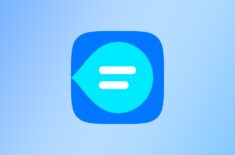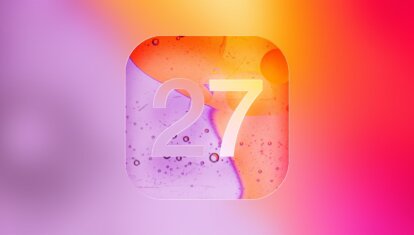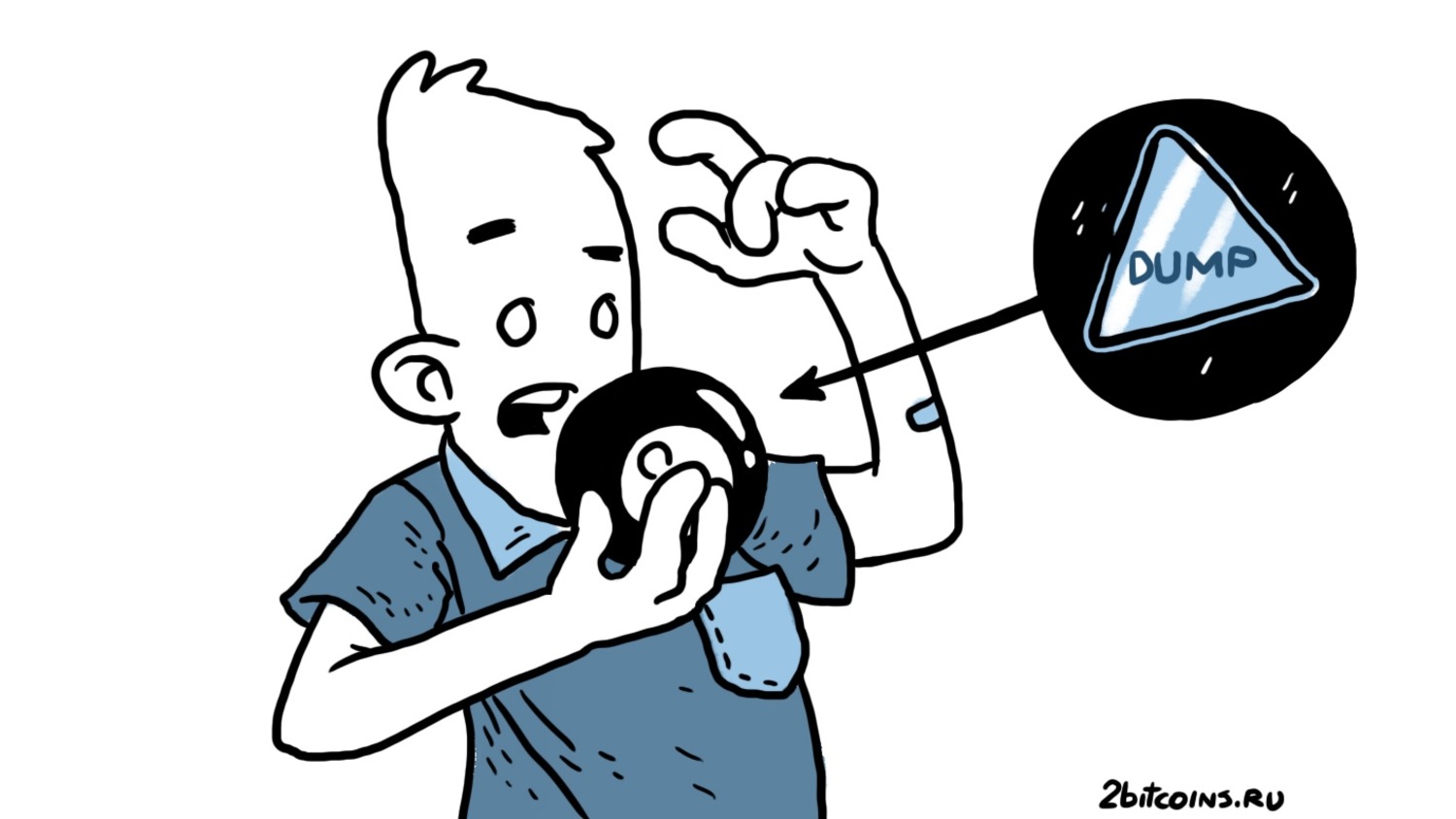Как убрать рекомендации в YouTube на Айфоне и смотреть видео только из подписок
Первое, что видит любой человек, который попадает на YouTube — это главная страница, которая состоит из рекомендованных видео. После регистрации и начала просмотра различных роликов эта лента будет видоизменятся и постепенно начнет предлагать вам то, что, по ее мнению, соответствует вашим интересам. Вот только не всех пользователей устраивает то, что там выпадает. Именно поэтому многие ищут способ, как можно избавиться от назойливых рекомендаций. Теперь такой способ официально есть.

Рекомендации на Ютубе отключатся вместе с историей поиска
❗️ПОДПИСЫВАЙСЯ НА НАШ КАНАЛ В ДЗЕНЕ И ЧИТАЙ КРУТЫЕ СТАТЬИ БЕСПЛАТНО
Прямо в настройках аккаунта в мобильном приложении YouTube или в полной версии сайта через компьютер можно выключить рекомендации и наслаждаться только тем контентом, который нравится именно вам.
Как сбросить рекомендации в Ютубе
Прежде чем перейти к отключению рекомендаций на Ютубе, необходимо разобраться в том, с какими последствиями можно столкнуться. В первую очередь вы останетесь без сохранения истории поиска. Эти функции напрямую связаны друг с другом, и, отключая одну из них, вы уберете и другую. Кому-то это не принципиально, но удобства явно не добавляет. Плюс к этому все видео вам теперь придется искать исключительно вручную или пользоваться трендами. Вот только последние зачастую совершенно не имеют никакого отношения к вашим интересам, и найти там можно откровенную дичь. Поэтому после того как вы отключите рекомендации на Ютубе, придется ограничиться своими подписками.
Если это вас полностью устраивает, и вы окончательно решили, что главную страницу на YouTube необходимо избавить от всего лишнего, что там есть, то вот как это делается через мобильное приложение на Айфоне:
- Откройте приложение YouTube на Айфоне;
- Войдите под вашей учетной записью и нажмите на нее в правом верхнем углу экрана;
- Выберите “Управление аккаунтом Google”;
- Перейдите на вкладку “История YouTube”;
- Нажмите кнопку “Отключить” и подтвердите действие;
- На следующей странице нажмите “Удалить старые данные” и сотрите всю информацию об истории просмотров;
- Нажмите “Ок”, выгрузите приложение из памяти и откройте его заново.
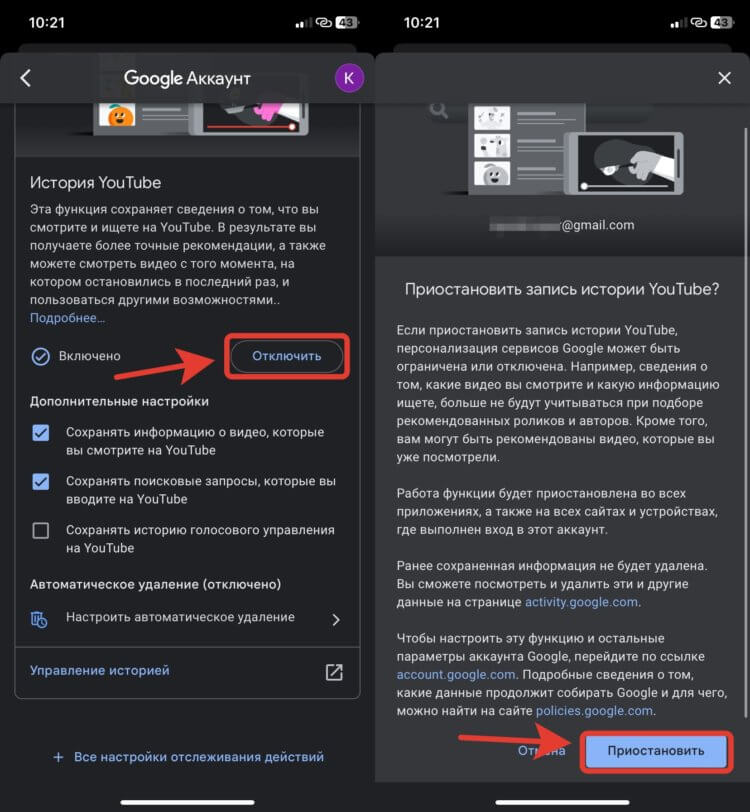
Гугл называет это не отключением, а приостановкой
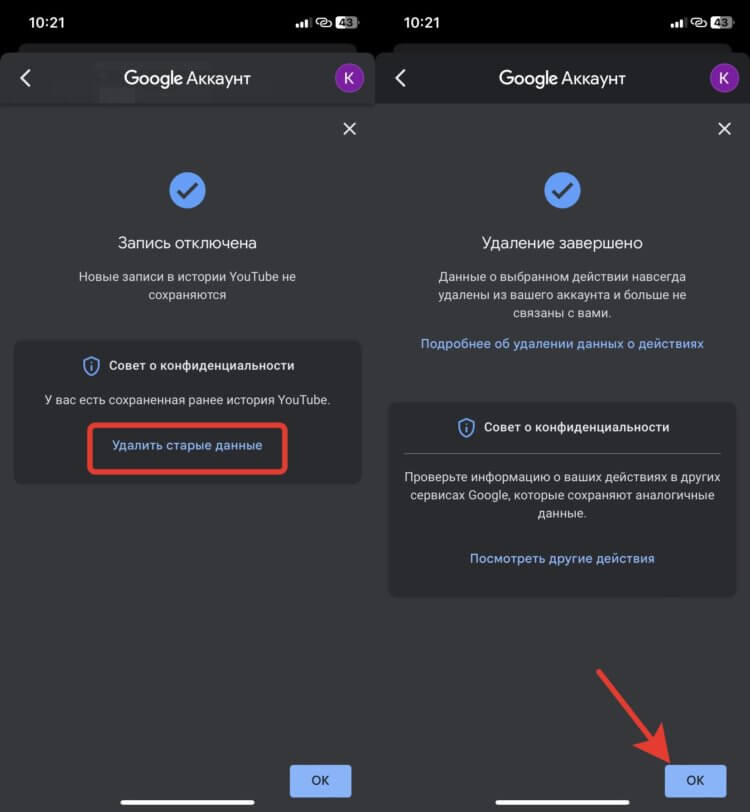
Очистить историю можно на этой же странице
❗️ПОДПИШИСЬ НА НАШ ЧАТИК В ТЕЛЕГРАМЕ. ТАМ СОБРАЛИСЬ ТОЛЬКО ИЗБРАННЫЕ ЧИТАТЕЛИ
Теперь главная страница в приложении состоит только из видео, которые выкладывают на каналах из ваших подписок. По словам Гугл, эта функция будет разворачиваться несколько месяцев, поэтому не все сразу смогут скрыть рекомендации на Ютубе. Например, на моем аккаунте все сработало как надо, а вот моей жене так не повезло. Хоть история и была полностью очищена, но начали появляться новые предложения от сервиса. Так что просто подождите некоторое время и при необходимости повторите указанные выше действия еще раз через недельку-другую.
Очистить историю в Ютубе
Если же мобильным приложением вы не пользуетесь, то отключить рекомендации на Ютубе можно через полную версию сайта:
- Перейдите на Ютуб и авторизуйтесь под своей учетной записью;
- Нажмите на кружок с вашими инициалами в правом верхнем углу и выберите “Управление аккаунтом Google”;
- Переключитесь на вкладку “Данные и конфиденциальность”;
- Пролистайте немного вниз и откройте пункт “История YouTube”;
- Нажмите кнопку “Отключить” и подтвердите действие;
- Пролистайте немного вниз и выберите “Управление историей”;
- На открывшейся странице нажмите на стрелочку рядом с кнопкой “Удалить”;
- Во всплывающем окне выберите “Удалить все” и подтвердите действие.
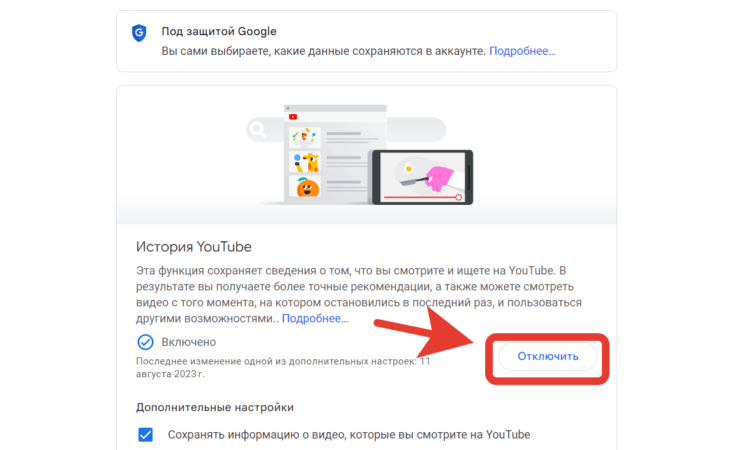
Для отключения нажмите на эту кнопку и подтвердите действие
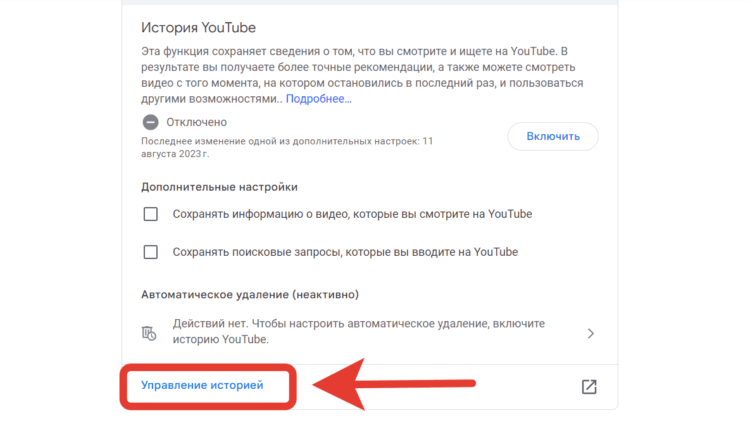
К сожалению, в отличие от мобильного приложения, здесь очищать историю придется вручную
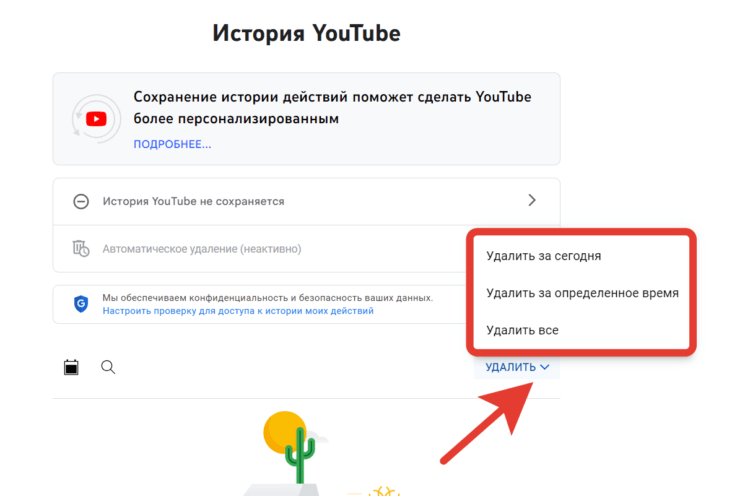
Удалите все записи из истории и рекомендации пропадут
Как и в случае с мобильным приложением, в настоящий момент эти действия могут сработать не у всех. Поэтому не отчаивайтесь и просто повторите попытку немного позже. К сожалению, раздать такую возможность сразу всем в Гугл не смогли.
Как убрать видео с главной страницы Ютуба
Но я советую вам не поступать так радикально и все-таки оставить рекомендации. Они позволят найти больше интересных видео для просмотра. Просто не забывайте, что можно помечать видео как неинтересные или вообще отключать рекомендации роликов с конкретных каналов. Лучше немного потратить времени и настроить все как следует, чем отключать такую удобную вещь:
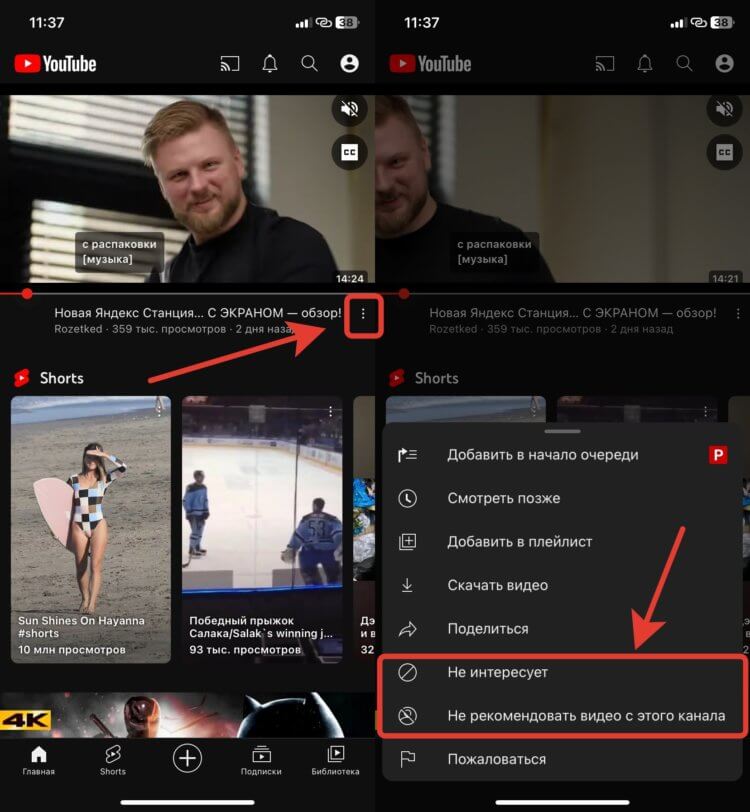
Вот таким простым способом можно убрать любое видео с главной страницы на Ютубе
- Откройте мобильное приложение YouTube на Айфоне или перейдите на полную версию с компьютера;
- Найдите видео, которое вас не интересует, и нажмите на три вертикальные точки возле него;
- Нажмите кнопку “Не интересует”, если вы не хотите видеть в рекомендациях похожие видео или “Не рекомендовать видео с этого канала”, если вам не понравился конкретный автор и его контент.
❗️ПОДПИСЫВАЙСЯ НА ТЕЛЕГРАМ-КАНАЛ СУНДУК АЛИБАБЫ. ТАМ КАЖДЫЙ ДЕНЬ ВЫХОДЯТ ПОДБОРКИ САМЫХ ЛУЧШИХ ТОВАРОВ С АЛИЭКСПРЕСС
Просто проделайте это с несколькими видео в рекомендациях и сразу сможете заметить, как начнет меняться выдача на главной странице в YouTube. Безусловно, это не панацея, и придется расставлять такие отметки на разные видео регулярно, но с помощью рекомендательной ленты у вас будет больше шансов посмотреть какие-нибудь интересные ролики, а не просто ограничиваться своими подписками.